За да рисувате във футове и инчове в AutoCAD, отидете на Помощни програми за рисуване раздел тогава Единици. От тук можете да промените типа на Архитектурна. Можете също да зададете желаната точност в части от инча. Задаването на вашите чертожни единици на архитектурни засяга всяка команда, която изисква дължина или размер, както и команди, които измерват. Промяната на чертожните единици няма да промени измерванията на това, което вече сте начертали – ще засегне само начина, по който се показва на вас, съставителя.
Потребителски интерфейс по подразбиране
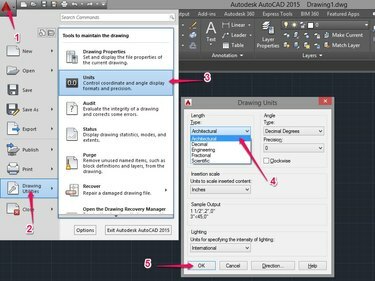
Как да промените чертожните единици на футове и инчове в AutoCAD
Кредит на изображението: Тим Ашууд
Етап 1
Щракнете върху Икона на AutoCAD в горния ляв ъгъл на интерфейса на AutoCAD.
Видео на деня
Стъпка 2
Щракнете върху Помощни програми за рисуване раздел.
Стъпка 3
Щракнете върху Единици.
Стъпка 4
Щракнете върху падащото меню по-долу Тип и изберете Архитектурна.
Стъпка 5
Щракнете върху Добре за да потвърдите промяната.
Класически потребителски интерфейс

Как да промените на футове и инчове в класическия потребителски интерфейс на AutoCAD.
Кредит на изображението: Тим Ашууд
Ако използвате класическия потребителски интерфейс на AutoCAD или версия на AutoCAD, която няма интерфейс в стил лента, използвайте алтернативен метод за промяна на единиците на дисплея.
Етап 1
Щракнете върху Форматиране заглавие на менюто в горната част на интерфейса.
Стъпка 2
Щракнете върху Единици опция от менюто.
Стъпка 3
Сега сте изправени пред един и същ прозорец с чертожни единици, който е универсален във всички версии на AutoCAD. Щракнете върху падащото меню по-долу Тип и изберете Архитектурна.
Стъпка 4
Щракнете върху Добре за да потвърдите промяната.
Командване на ЕДИНИЦИТЕ
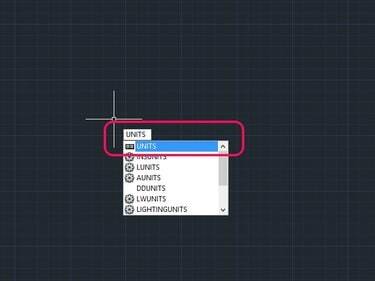
Използване на командата UNITS за отваряне на прозореца на чертожните единици.
Кредит на изображението: Тим Ашууд
Независимо от версията на AutoCAD, която използвате, можете да отидете направо до прозореца на чертожните единици с помощта на командата UNITS.
Етап 1
Тип ЕДИНИЦИ в командния ред на AutoCAD.
Стъпка 2
Щракнете върху падащото меню по-долу Тип и изберете Архитектурна.
Стъпка 3
Щракнете върху Добре за да потвърдите промяната.
Бакшиш
Използвайте прозореца на чертожните единици, за да промените ъгъл единици или Основен ъгъл единици.



